現在、RowLineの販売は終了しています。
最近はブログ記事をiPhoneで下書きする事も多くなってきました。コレはiPhoneでもブログの下書きを行えるアプリがそろっている事がいえると思います。代表的なアプリといえばするぷろです。
今回紹介するアプリ「Rowline」は、iPhoneでブログを書く際に便利なアプリです。僕も最近はこのアプリを利用してブログの下書きをすることが多くなってきました。
今回は、iPhoneでブログを書くモブログ必携アプリ「Rowline」の魅力を紹介したいと思います。
行の入れ替えは画期的!
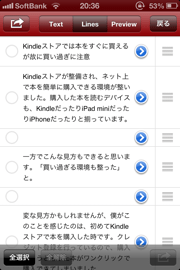
▲まずはこのスクリーンショットを見てもらえば分かると思います。iPhoneでよくみかける≡が右側にありますね。これを長押しする事で順番を入れ替える事ができるというわけです。
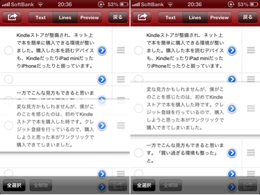
▲こんな感じで移動させる事が可能です。普通だと移動したい部分をコピーして切り取って貼付ける操作を直感的に行える所が気に入っています。
画像の入れ替えもできるから凄い
テキストだけでなく、画像やアプリ紹介リンクも入れ替え出来るのが良いですね。これはモブログする人にとって重要なポイントです。
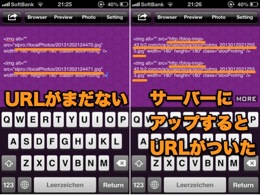
▲画像に関しては少し注意が必要です。するぷろ内で写真を選択してから下書きのままとりあえずブログサーバーにアップすることで、写真のURLが取得出来ます。そのコードを全て選択コピーしてRowlineへ貼付けると、画像も見ながら編集する事ができます。
Rowlineはテキストエディタ
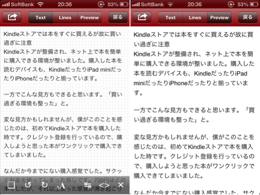
▲Rowlineは基本的にはテキストエディタなので、このようにTextを押せば編集画面になります。Previewを押すと、プレビューも見る事が出来ます。ブロガーにとっては嬉しいです。TextExpanderも使用可能です。
また、回転している矢印はundo、redoです。やり直しする時に便利です。
タグ入力もしやすい
ブログの記事ではhtmlタグをよく利用しますが、このタグも簡単に入力する事が出来ます。

▲カーソルがある時に図の双方向矢印をタップすると、その段落が一気に選択されます。そして、<>をタップして、
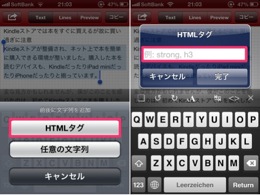
▲HTMLタグを選択し、好きなタグを入力します。
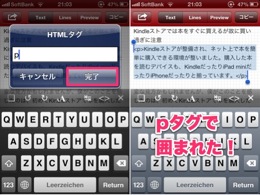
▲ここでは段落のpを入力します。pと入力するだけで良いんです。すると、ほら、pタグで囲まれました。これは簡単ですね。
Rowlineの使用場面について
このように紹介してきましたが、実は全ての記事をRowlineで書く訳ではありません。
主にRowlineを利用するのは、記事の下書きの最後のほうです。
アプリの性質上、並べ替えを得意としています。記事中の関連記事や写真の配置や構成を見直すためのチェックとして、Rowlineを利用しています。
あまりにも並べ替えをするのには、適していませんが、大体順番通りに記事を書いていって、ちょこっと直す程度の時に威力を発揮すると感じました。
最後はするぷろへ送ります
さて、下書きを終えた記事をどうするかというと、するぷろへ送ります。Rowline単体ではブログにアップ出来ませんからね。他には、DraftPadやMoblogger、MyEditorに簡単に送る事ができます。
するぷろに送るのは簡単です。
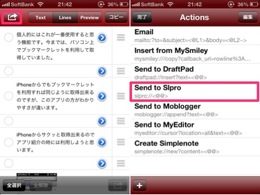
▲左上をタップしてから、Send to Slproを押します。このようなActionはデフォルトで入っています。
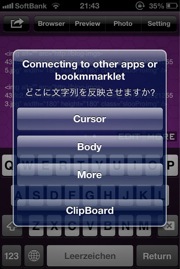
▲すると、するぷろにジャンプするので、お好みの場所に文字列を貼付けてください。あとはするぷろから記事をアップして終了です。
まとめ
Rowlineは、基本的にモブログのメインエディタではないですが、最後のチェックとして並べ替えのチェックをするために起動している感じです。
メインエディタとして利用するのは、あるテーマについて書こうと思っている時に、箇条書きでばんばん書いていき、後でその順番を並べ替えて書いていくときです。これはブロガー以外にも使い道のある使い方だと思います。
Rowlineはとにかく行の入れ替えを簡単に行えるアプリです。今までこのようなアプリがなかったので、これはモブログ必携アプリだと確信しています!




コメント